WPS的演示文稿怎么添加外部文本阴影效果
来源:网络收集 点击: 时间:2024-03-02【导读】:
很多小伙伴还不会给WPS的演示文稿添加外部文本阴影效果,本文就是给大家介绍添加演示文稿添加外部文本阴影效果的详细操作步骤品牌型号:联想Air14系统版本:windows10软件版本:WPS Office5.11方法/步骤1/4分步阅读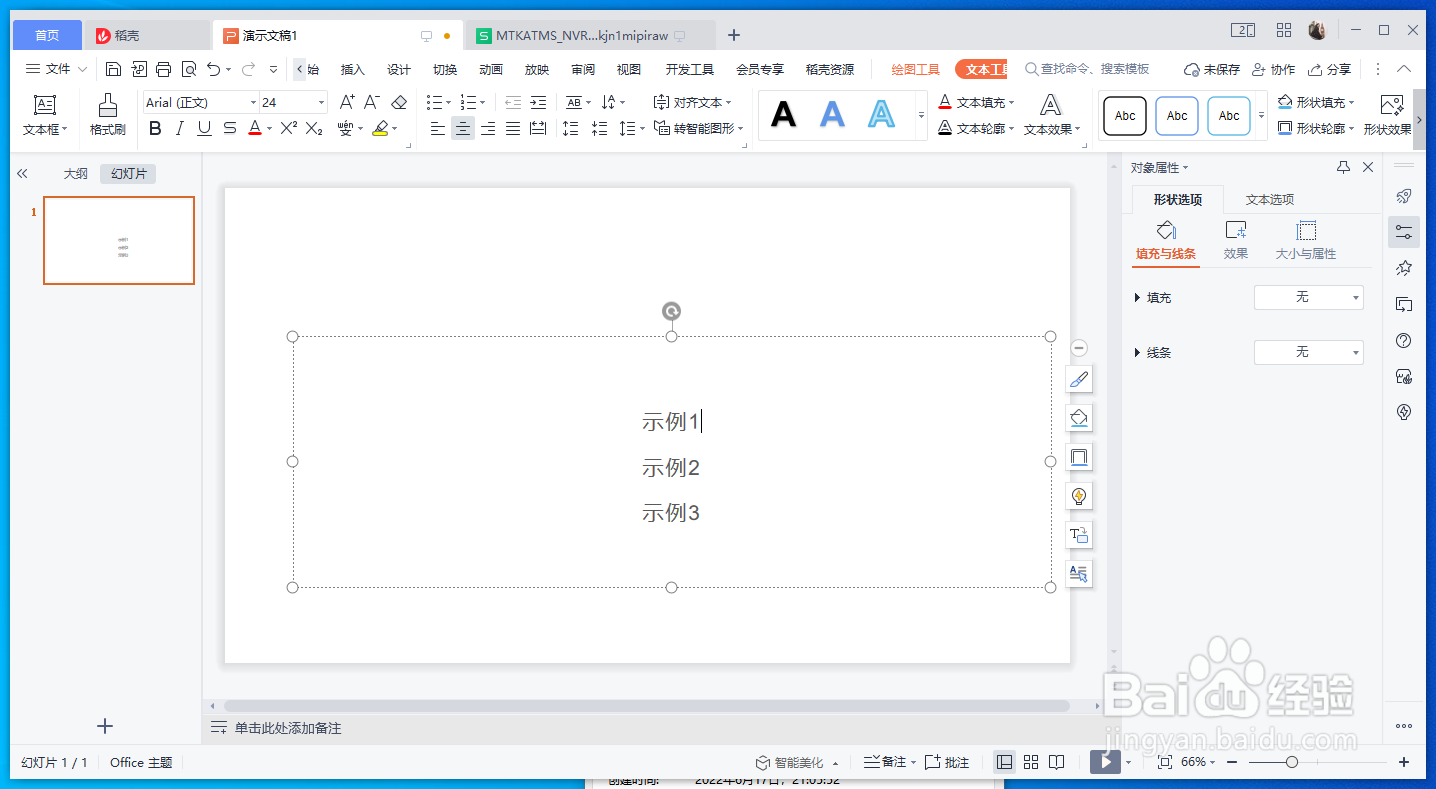 2/4
2/4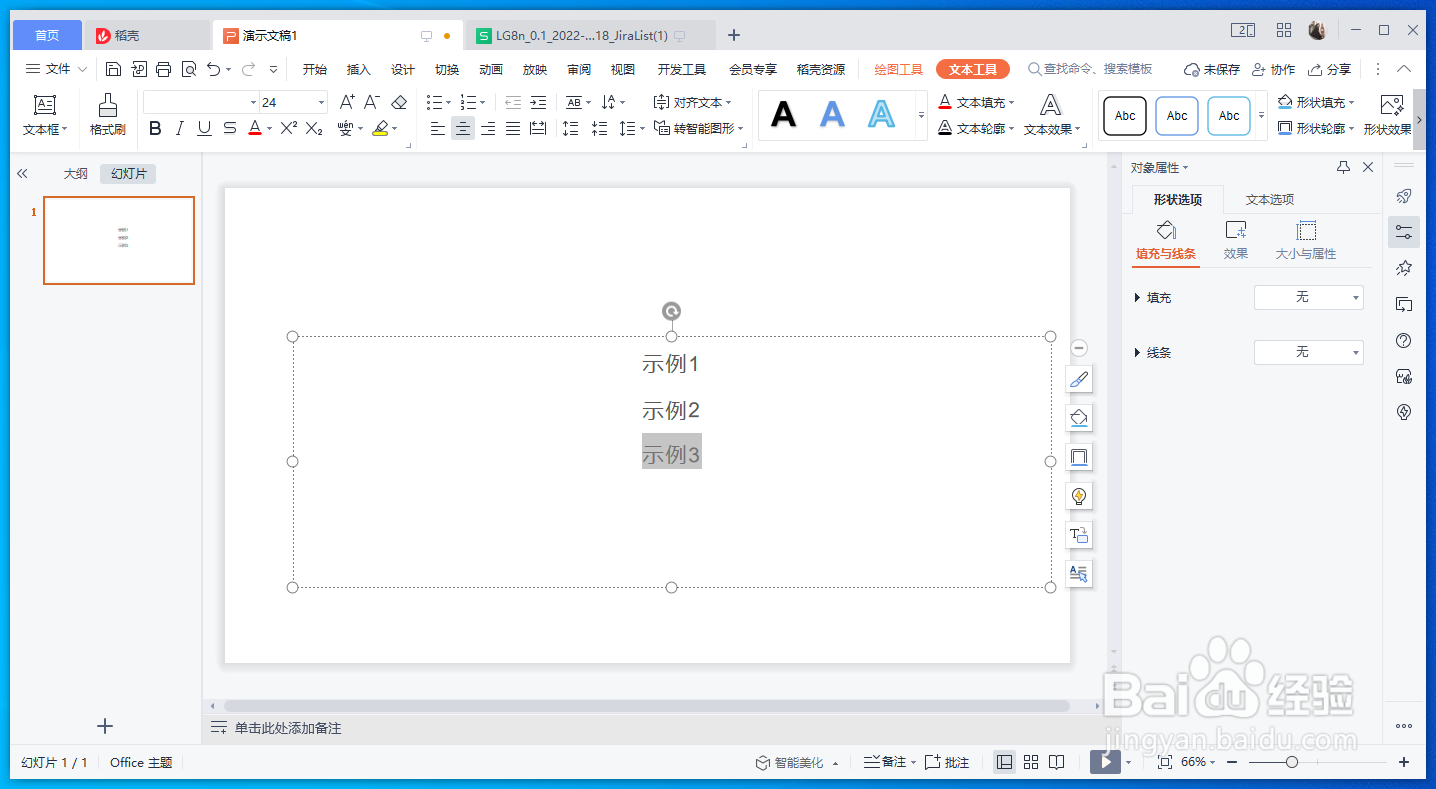 3/4
3/4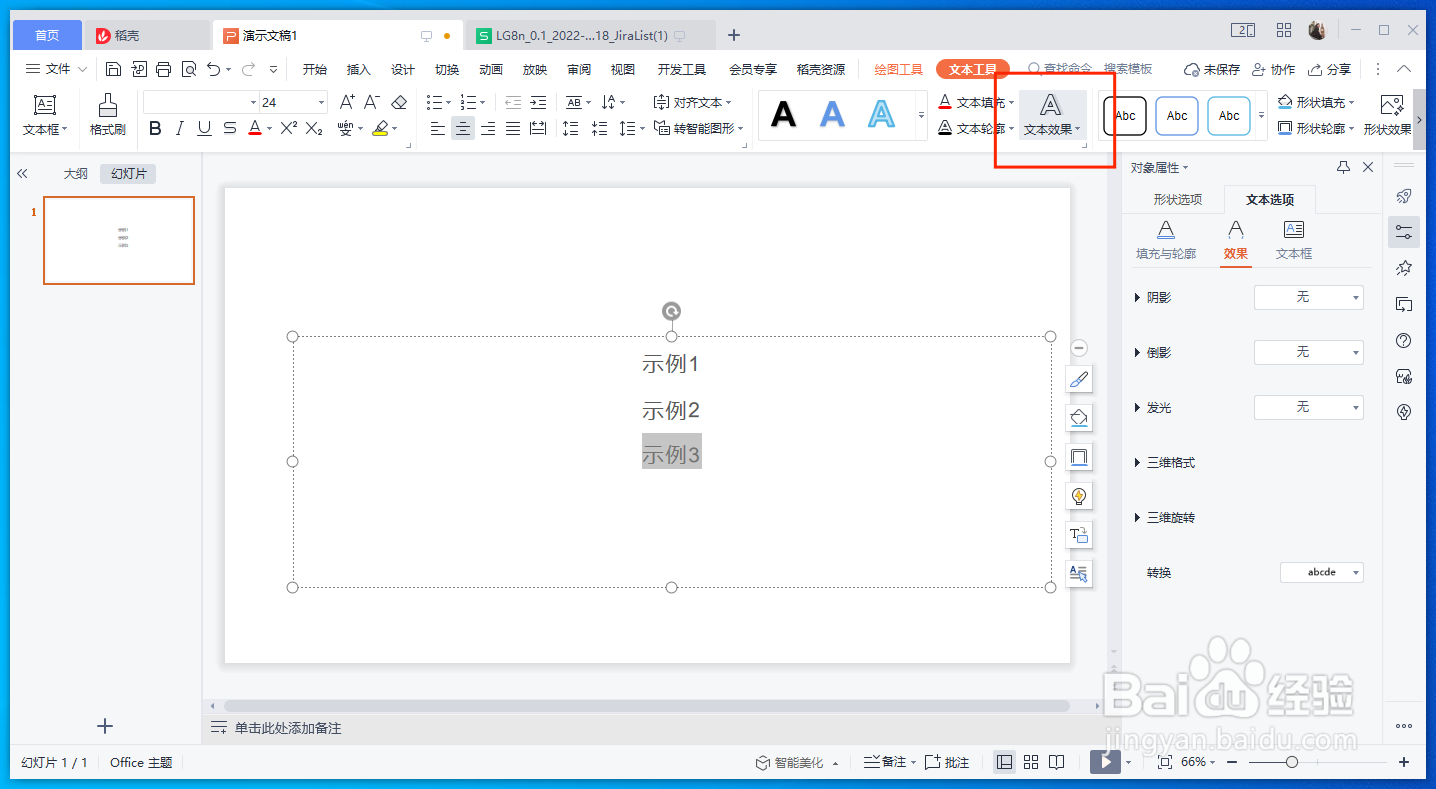 4/4
4/4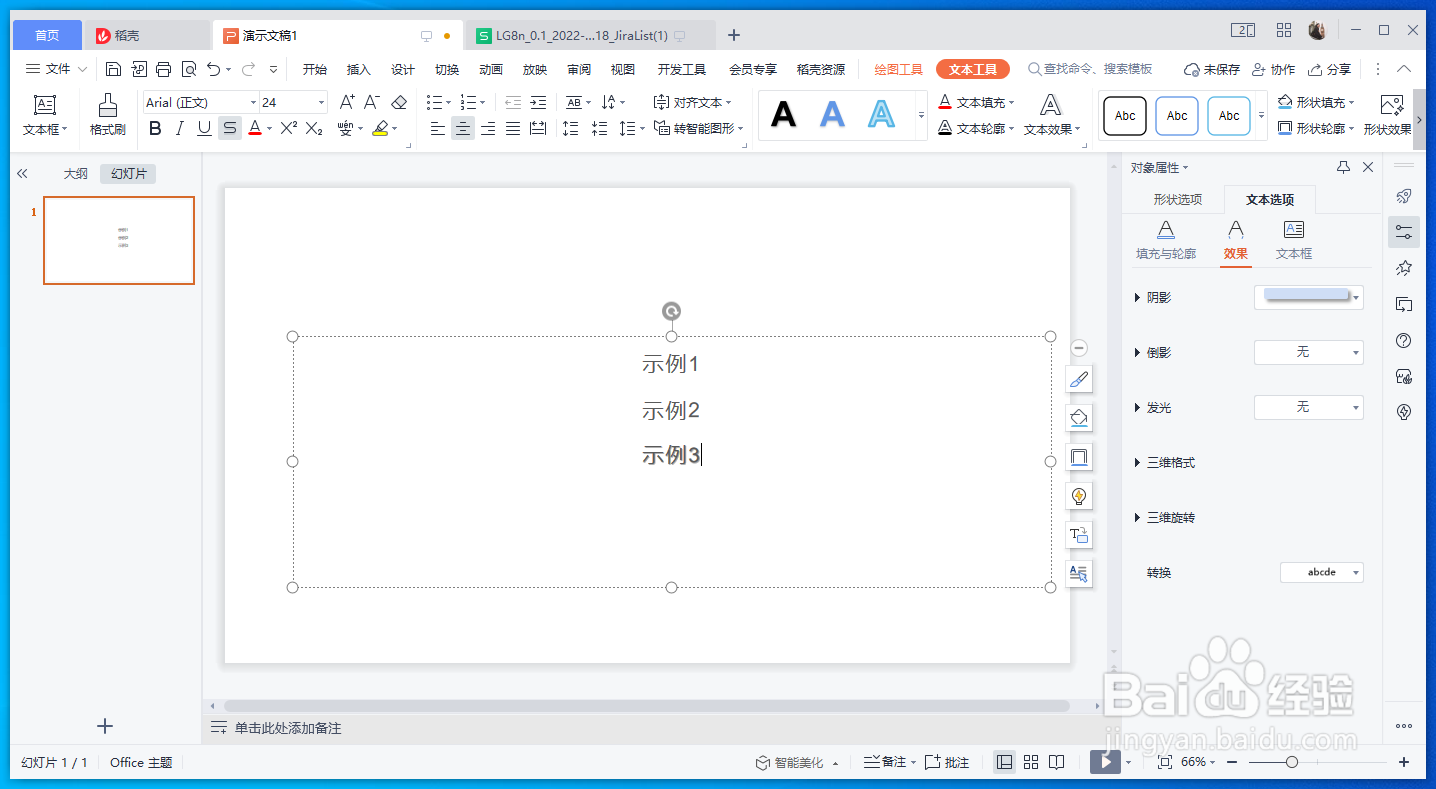
新建一个文本框,输入示例文字,作者在这里输入了3行示例,如图所示
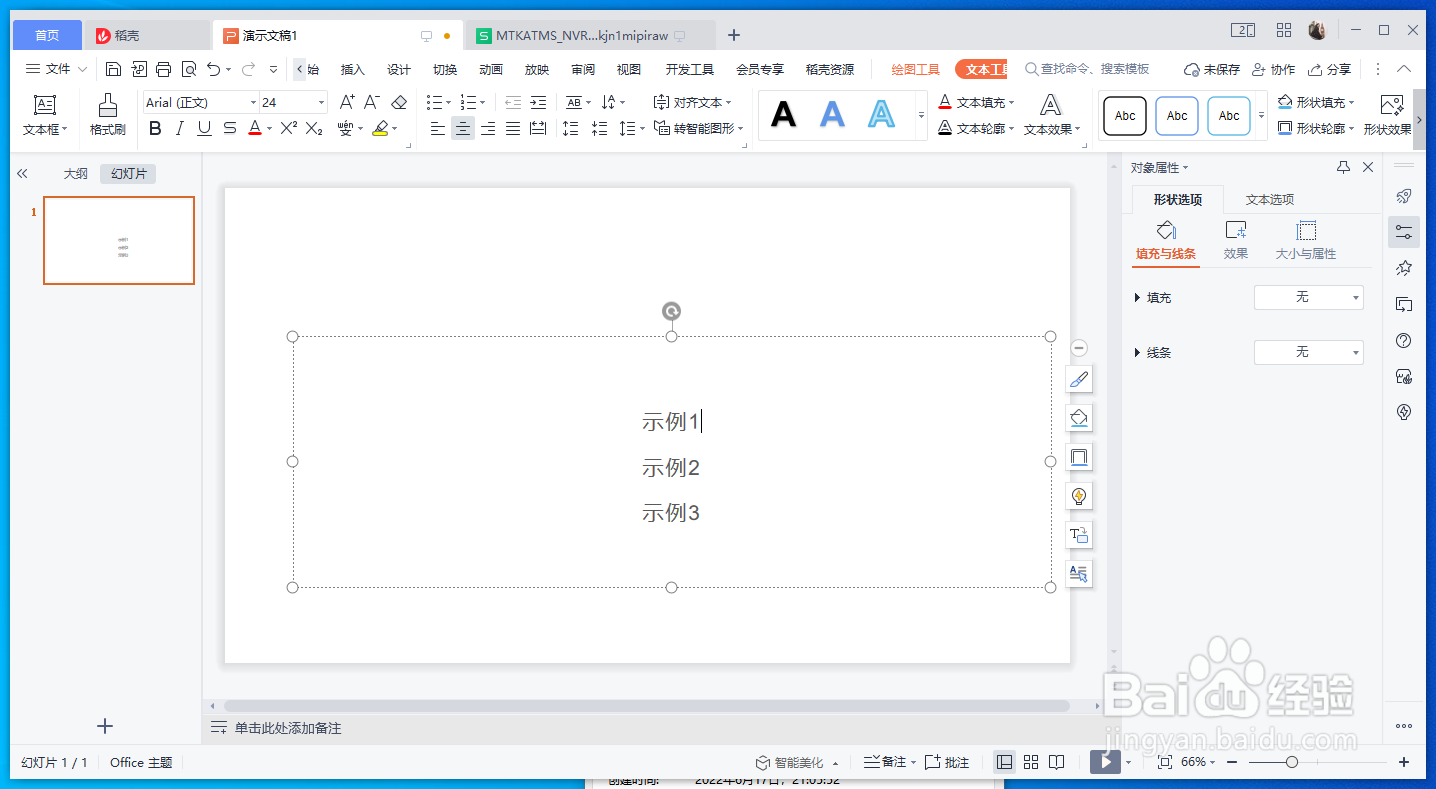 2/4
2/4选择需要添加外部文本阴影效果的文本,作者在这里选择了“示例3”,如图所示
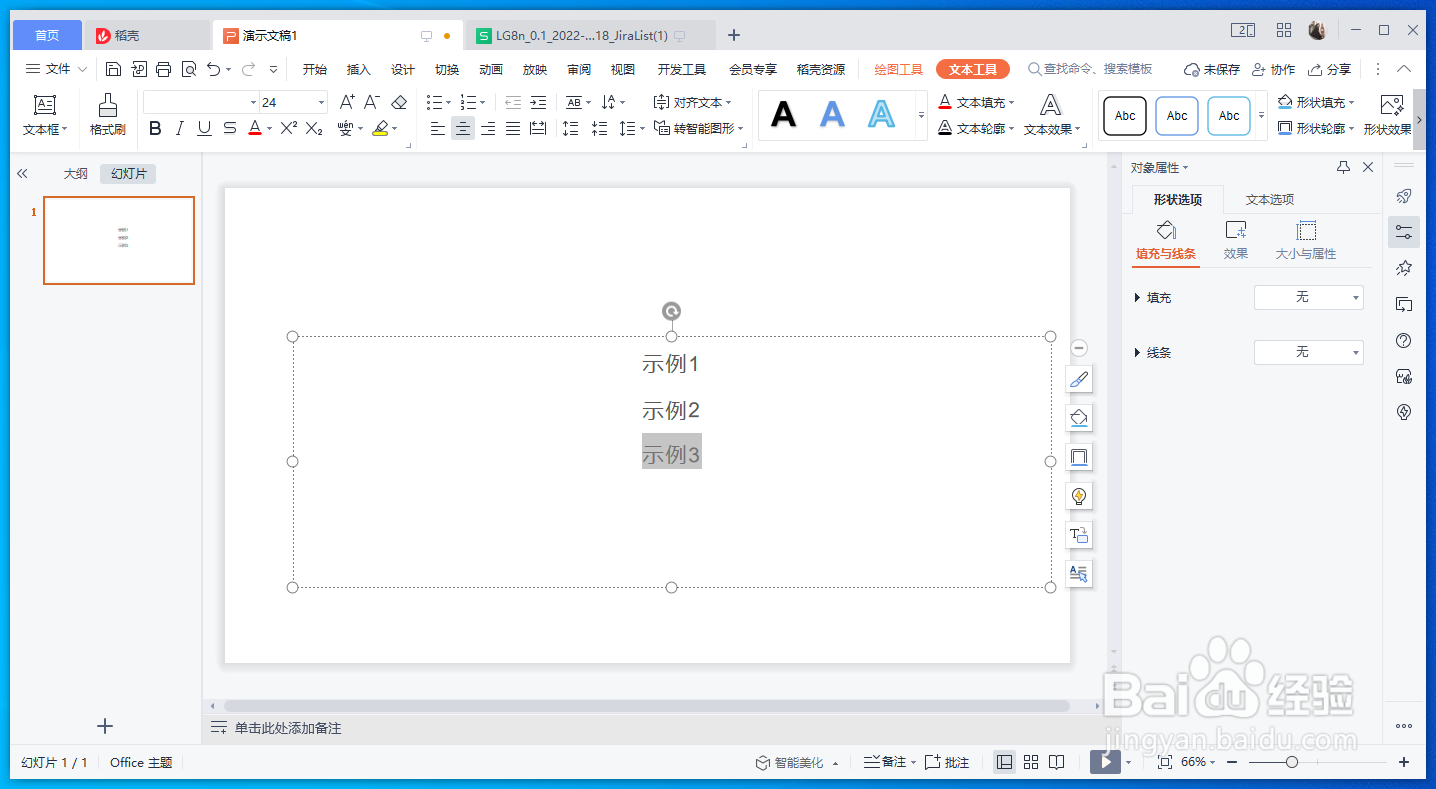 3/4
3/4选择英离“文本效果”沟糟,下拉选择“阴影”,找到其中的“外部”,点击自己需要的文本效果,具体位置如图所示
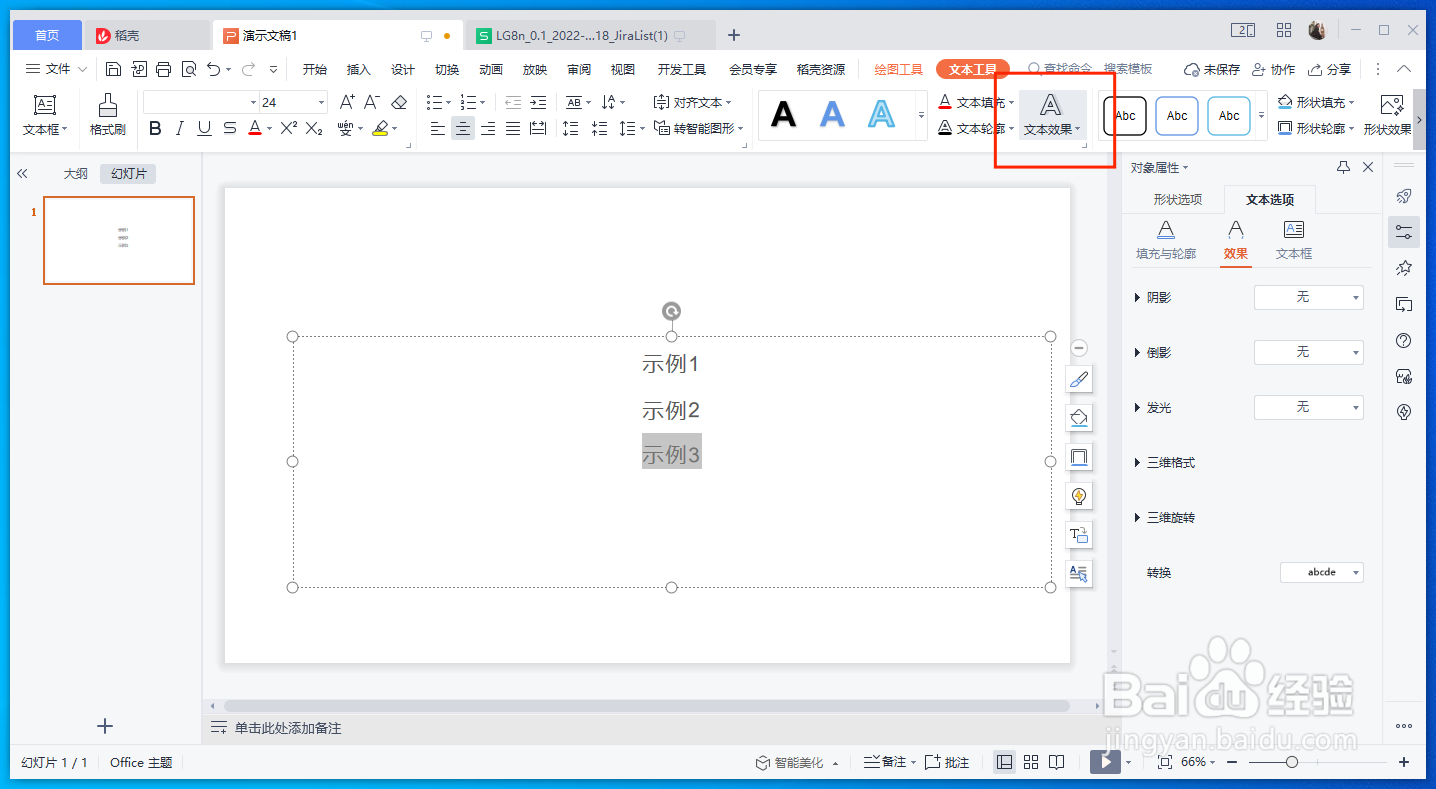 4/4
4/4此时就完成了示例3的外部随荡畜文本效果的设置,最后的结果如图所示
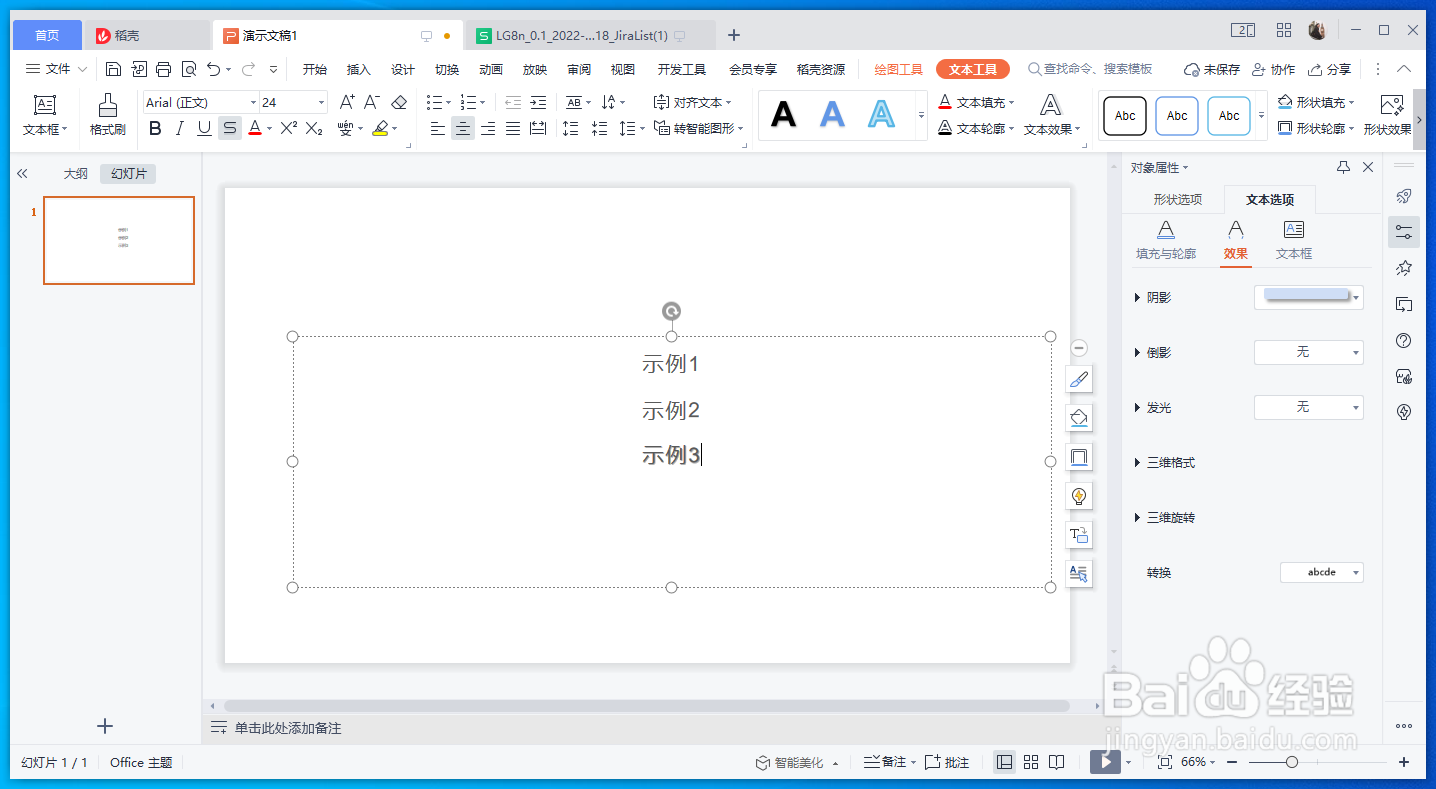
版权声明:
1、本文系转载,版权归原作者所有,旨在传递信息,不代表看本站的观点和立场。
2、本站仅提供信息发布平台,不承担相关法律责任。
3、若侵犯您的版权或隐私,请联系本站管理员删除。
4、文章链接:http://www.1haoku.cn/art_213879.html
上一篇:百度网盘软件中怎么查看收藏的内容?
下一篇:Spring 可以做什么?
 订阅
订阅